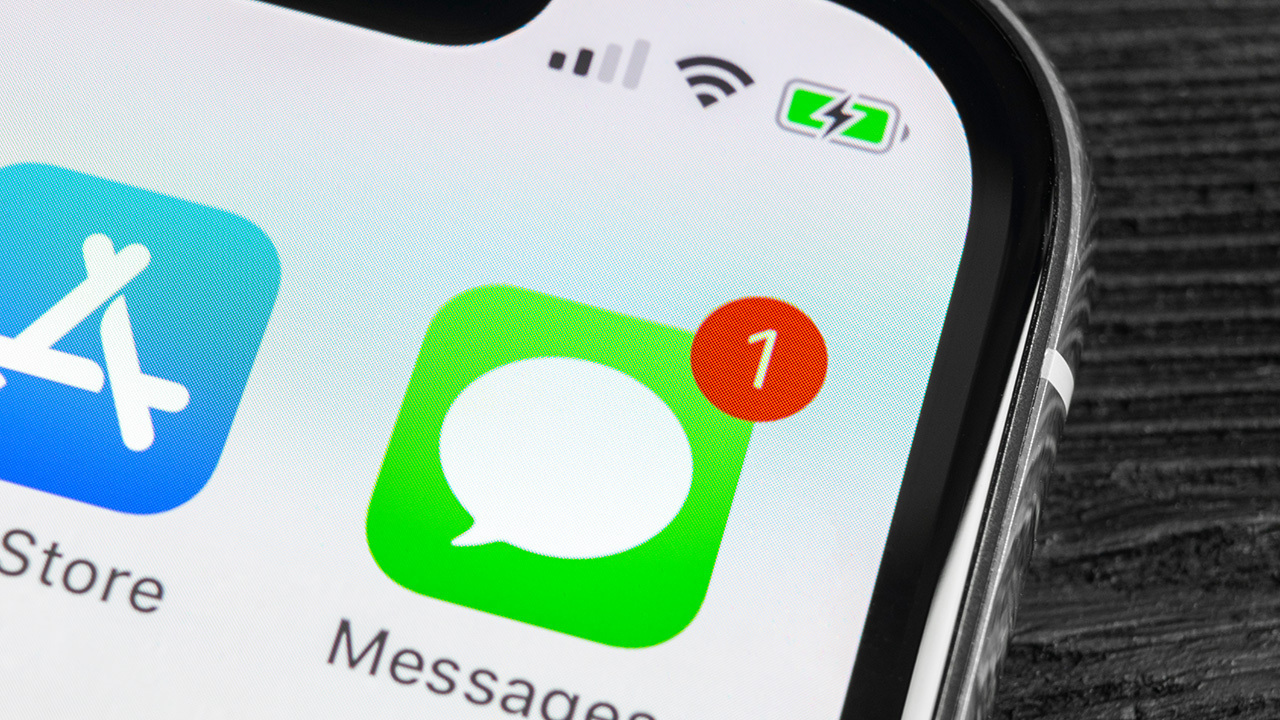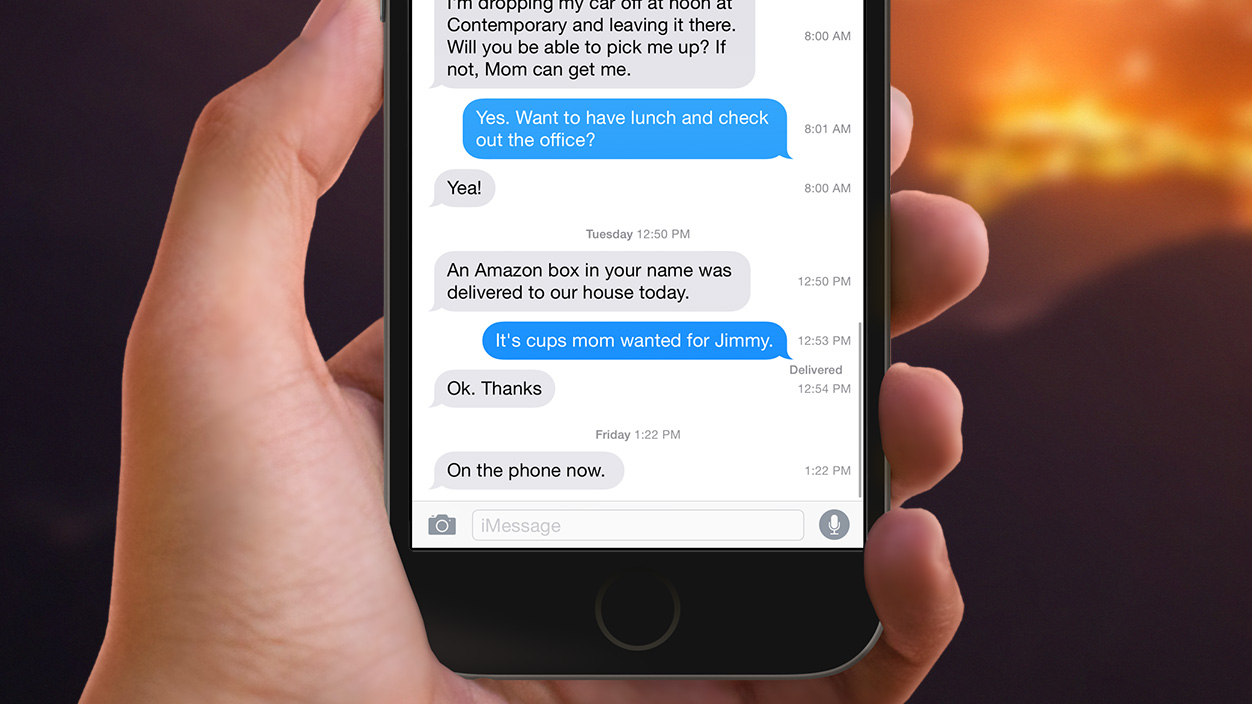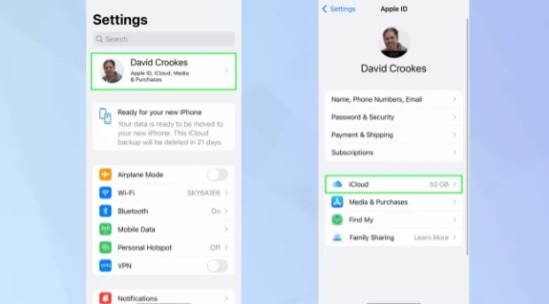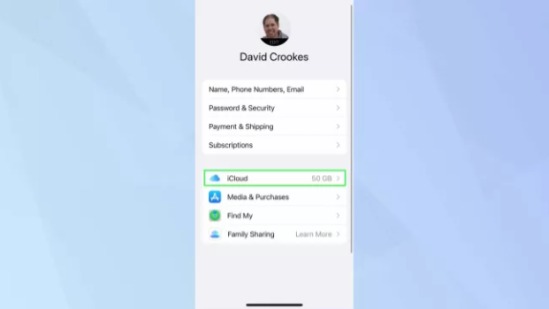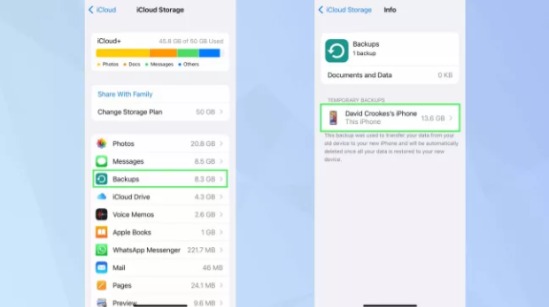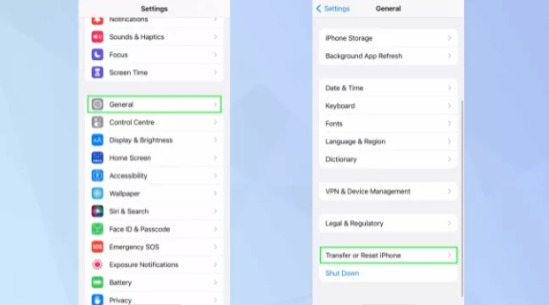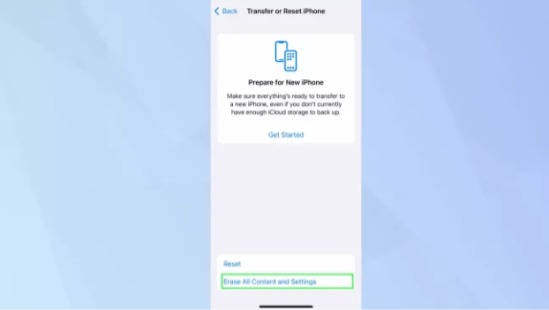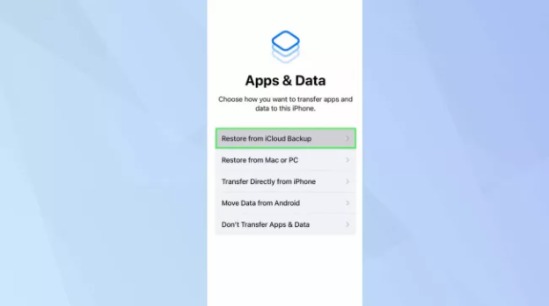کمپانی اپل راهکارهای امنیتی زیادی را برای کاربران خود فراهم کرده تا آنها بتوانند بهترین تجربه را از کار کردن با آیدیوایسهایی نظیر آیفون را به دست آورند. با این حال این قابلیتها همچنان نیاز به توسعه دارند و تا رسیدن به تکامل نهایی هنوز راه زیادی را در پیش دارند. یکی از مواردی که بسیاری از کاربران با آن مشکل دارند محدودیت برنامهی مسیج است.
همانطور که میدانید برنامه مسیج در گوشیهای آیفون قابلیت چندان زیادی ندارد و به جز چند عمل ساده ویژگی چندان چشمگیری را ارا. یکی از مواردی که نبود آن در برنامه مسیج به شدت احساس میشود، عدم وجود قابلیتی برای بازیابی پیامهای حذف شده است. این در حالیست که بسیاری از کاربران اطلاعات مهمی را در پیامهای خود ذخیره میکنند و در صورت حذف اتفاقی آن هیچ راه حلی برای بازگرداندن آن پیام وجود ندارد.
اگر شما نیز پیامی را به اشتباه در برنامه مسیج پاک کردهاید و نیاز به بازیابی آن دارید در ادامه این مقاله با ما همراه باشید تا به نحوه بازگردانی پیامها در برنامه مسیج بپردازیم:
همچنین شما میتوانید سایر مقالات آموزشی آیفون را نیز در روکیدا مطالعه کنید.
پیش از آغاز آموزش لازم است به چند نکته ضروری اشاره کنیم. همانطور که گفتیم هیچ راهکار سادهای برای بازگردانی پیام حذف شده وجود ندارد و شما نمیتوانید از طریق برنامههای شخص ثالث یا تنظیمات آیفون خود این کار را انجام دهید. با این حال اگر از آیفون خود نسخه پشتیبان تهیه کرده باشید ممکن است راه چارهای در این میان وجود داشته باشد.
اگر نسخه پشتیبان شما مربوط به پیش از زمان حذف شدن پیام باشد، شما میتوانید با بازیابی آیفون خود به آن تاریخ پیام حذف شده را بازگردانید. از این رو در ابتدا نسخههای پشتیبان ذخیره شده بر روی کامپیوتر یا سرویس آیکلود خود را بررسی کنید. اگر فایل بکاپی را مشاهده کردید که مربوط به پیش از تاریخ حذف پیام است در ادامه به نحوه بازنشانی آیفون به فایلهای بکاپ گذشته خواهیم پرداخت.
همچنین شما میتوانید در روکیدا با تمام ترفندهای بکاپ گرفتن از آیفون آشنا شوید.
مرحله اول: در ابتدا وارد تنظیمات آیفون خود شوید.
مرحله دوم:در بالای صفحه روی اطلاعات شخصی خود ضربه بزنید.
مرحله سوم: وارد بخش iCloud شوید.
مرحله چهارم: حال روی گزینه Manage Storage ضربه بزنید.
مرحله پنجم: در صفحهی جدید شما نموداری را مشاهده خواهید کرد که به شما حجم باقی مانده از فضای آیکود را اعلام میکند. در زیر این بخش لیستی از برنامهها وجود دارد. روی گزینه Backups ضربه بزنید. در این بخش فایل بکاپی که از لحاظ تاریخ مربوط به قبل از حذف شدن پیام است را پیدا کنید و آن را انتخاب کنید.
مرحله ششم: در این بخش شما میتوانید اطلاعات مربوط به فایل بکاپ را مشاهده کنید. اطلاعات را بررسی کنید تا مطمئن شوید این فایل بکاپ حاوی پیام حذف شده شما میباشد زیرا در صورت تشخیص اشتباه راه برگشتی وجود نخواهد داشت.
مرحله هفتم: حال که از فایل بکاپ خود اطمینان حاصل کردید به صفحه اصلی تنظیمات آیفون باز گردید. در این بخش روی گزینه General ضربه بزنید. پس از آن به سمت پایین صفحه اسکرول کنید تا به بخش Transfer or Reset iPhone برسید. وارد این قسمت شوید.
مرحله هشتم: در این مرحله برای بازنشانی آیفون خود به فایل بکاپ قبلی باید تمامی اطلاعات موجود در آیفون خود را پاک کنید. این مسئله شامل تنظیمات ذخیره شده و دفترچه تلفن شما نیز میشود. در صورتی که تصمیم خود را نهایی کردهاید روی گزینه Erase All Content and Settings ضربه بزنید.
مرحله نهم: پس از این کار آیفون شما خاموش شده و مجددا روشن میشود. حال باید پروسه راه اندازی آیفون خود را از ابتدا انجام دهید. طبق دستور عملهای نمایش داده شده پیش بروید تا به مرحله Apps & Data برسید. در این بخش روی گزینه Restore from iCloud Backup ضربه بزنید. پس از آن فایل بکاپی که آن را شناسایی کرده بودید را پیدا کرده و آن را انتخاب کنید. با این کار آیفون شما با اطلاعات موجود در این نسخه پشتیبان بازنشانی میشود.
در صورتی که همه مراحل را به درستی انجام داده باشید میتوانید در برنامه مسیج مجددا پیامی که به اشتباه حذف کرده بودید را مشاهده کنید.
امیدواریم این مقاله برای شما مفید بوده باشد. در آینده با آموزشهای بیشتر با شما همراه خواهیم بود.